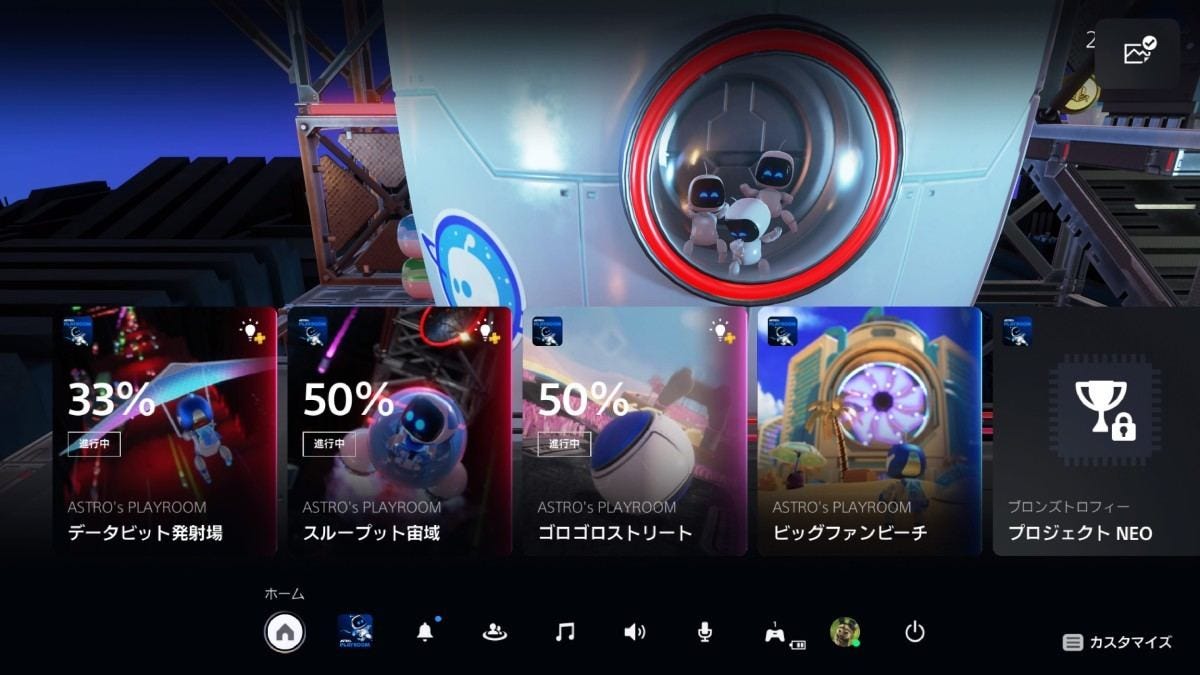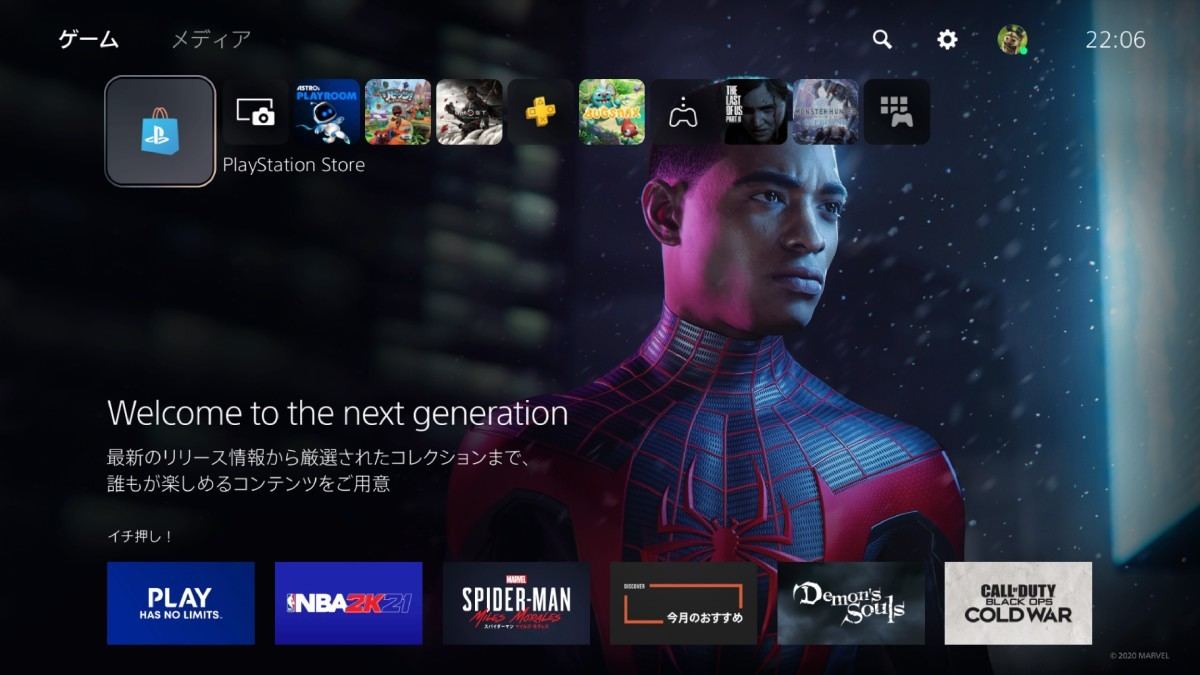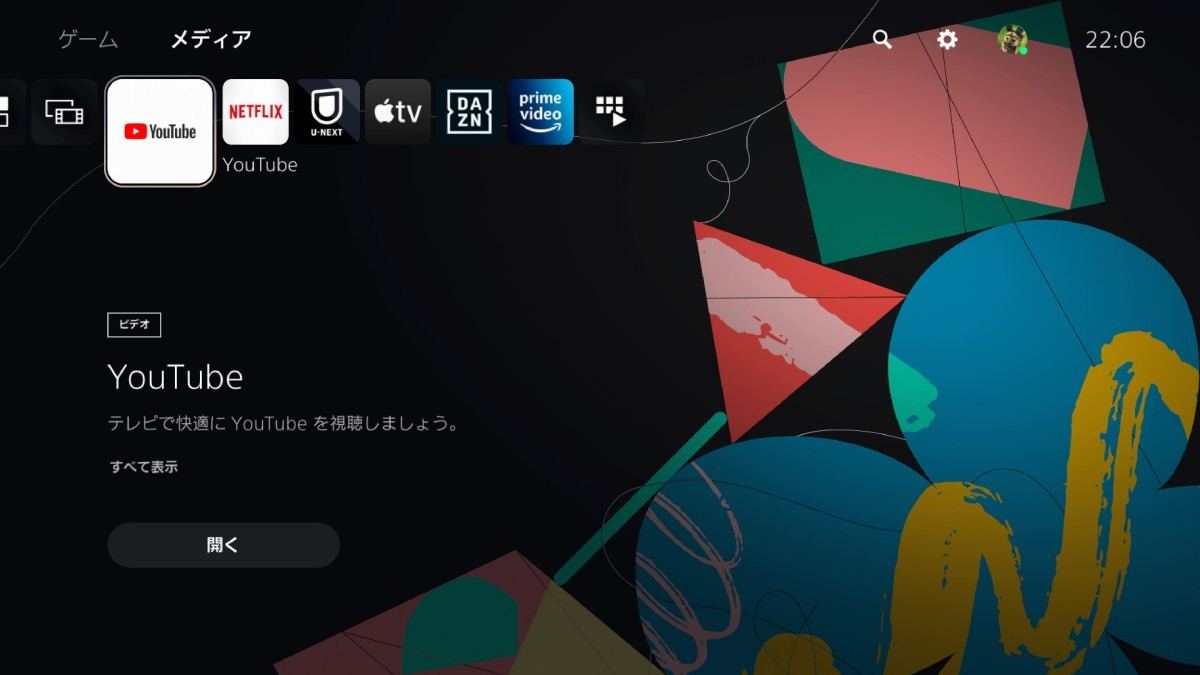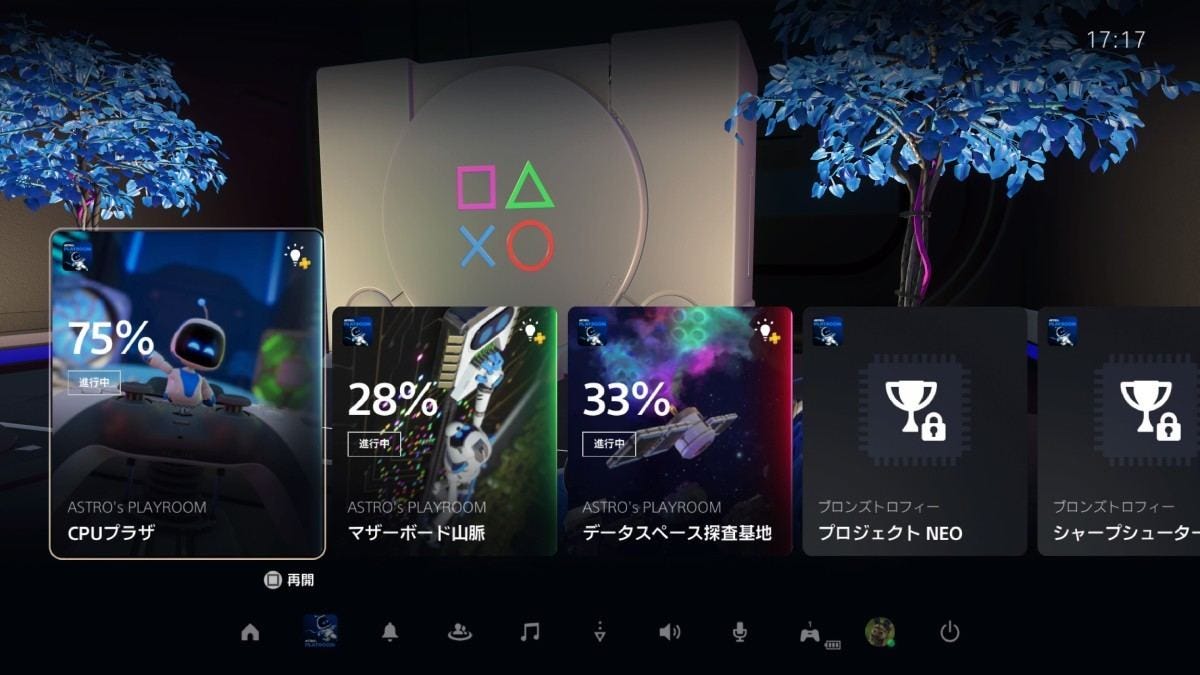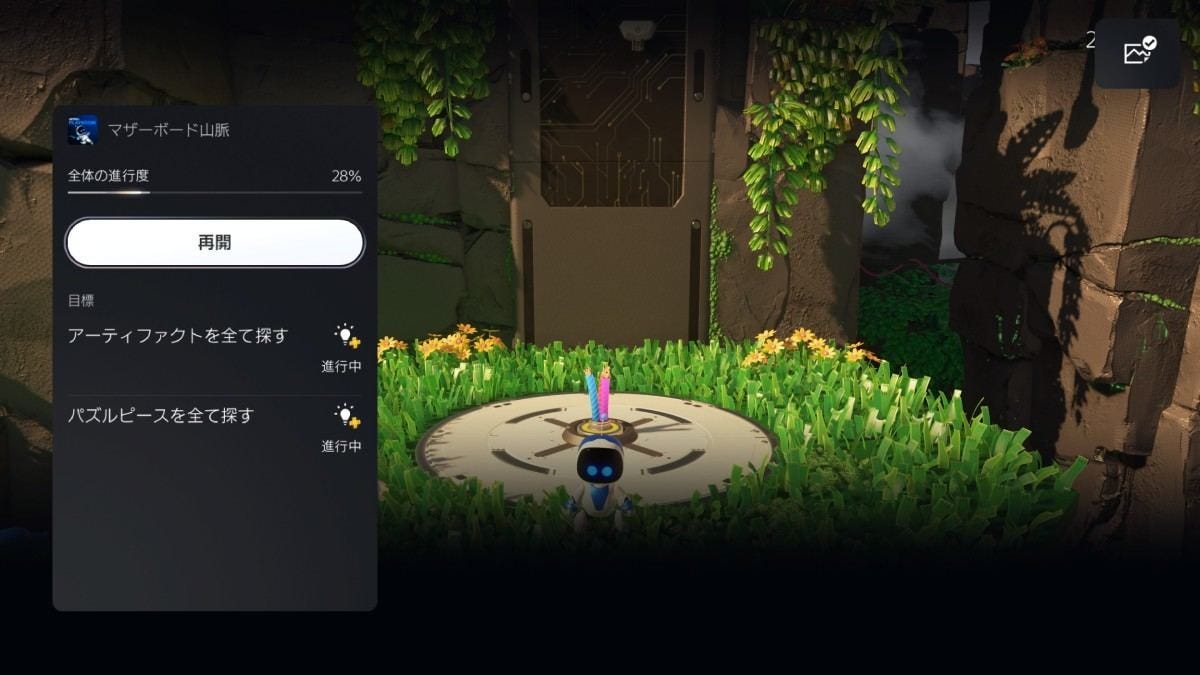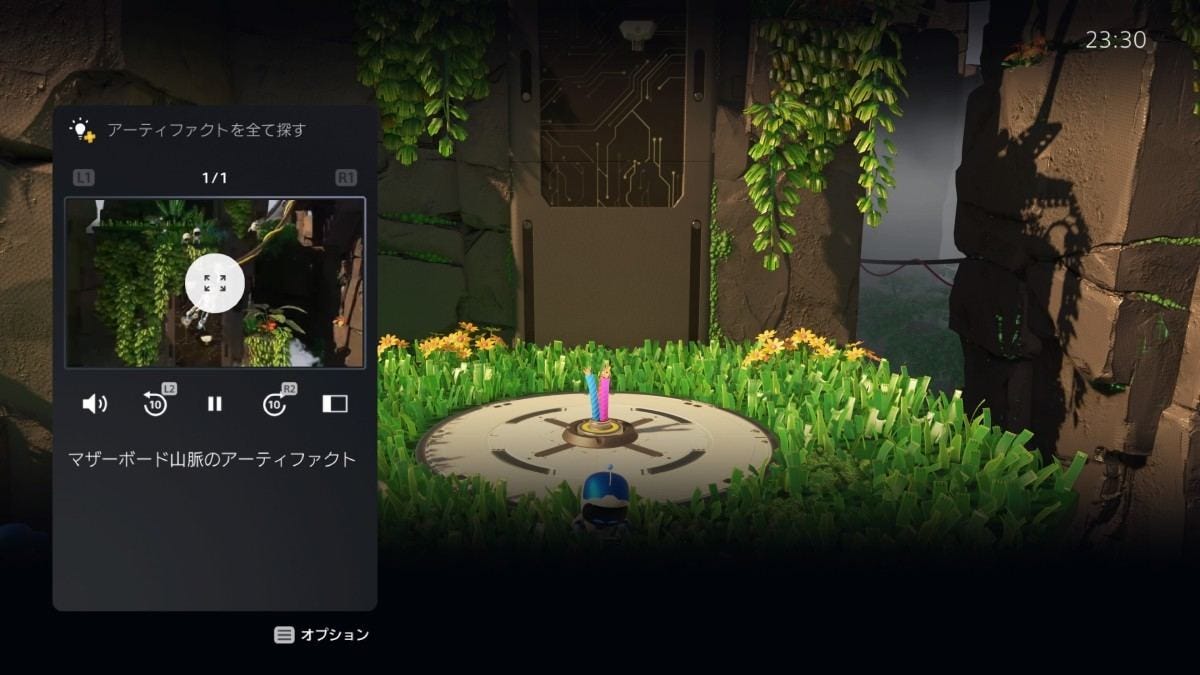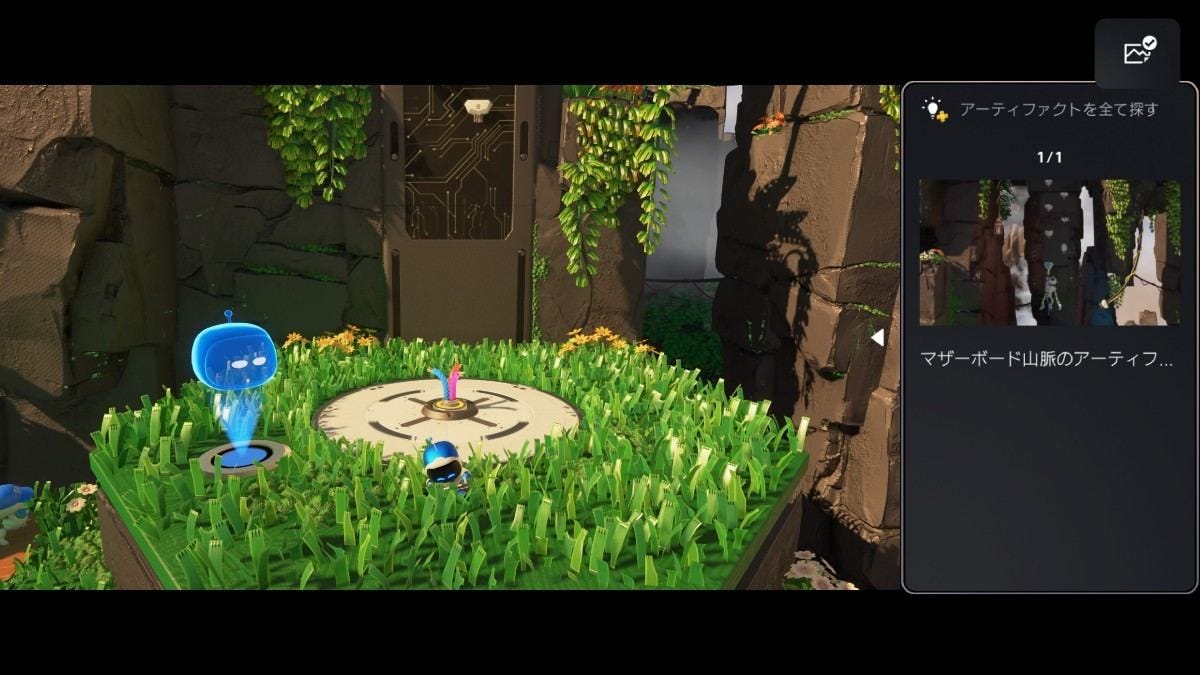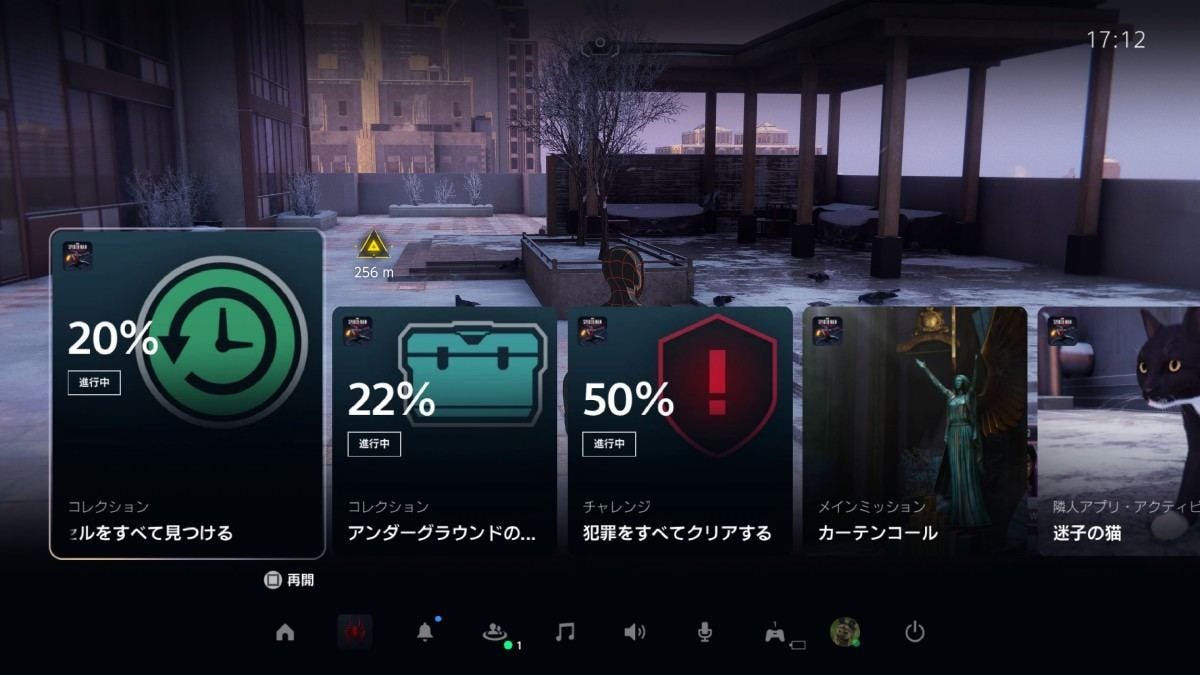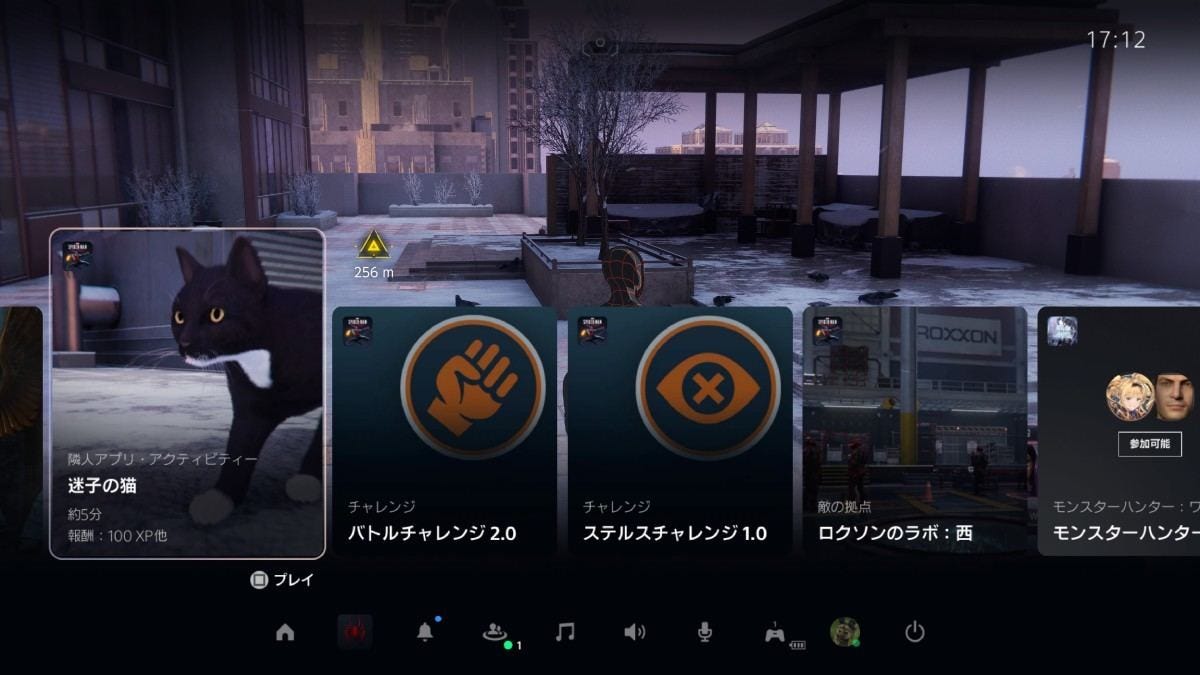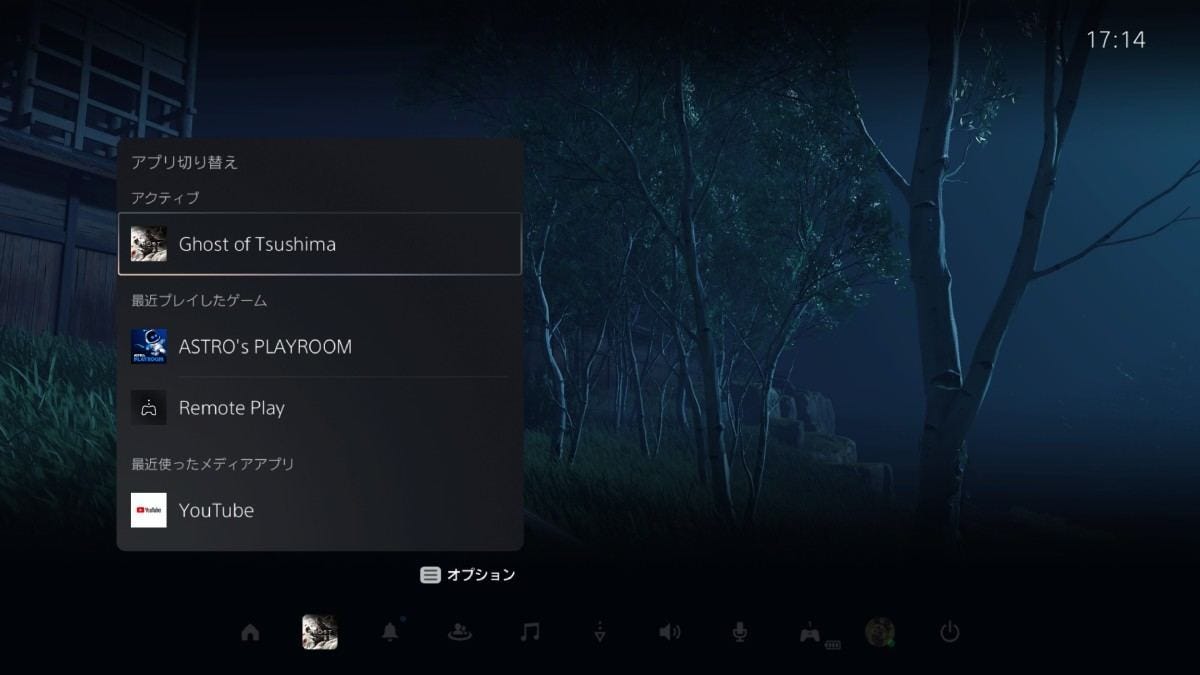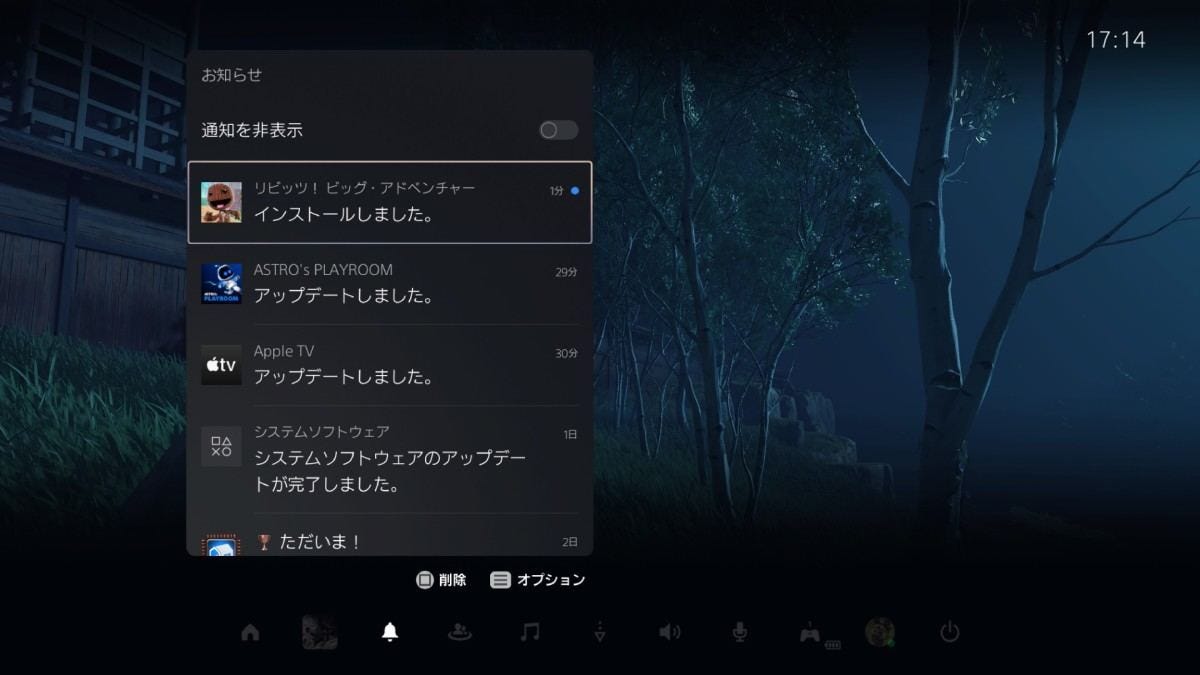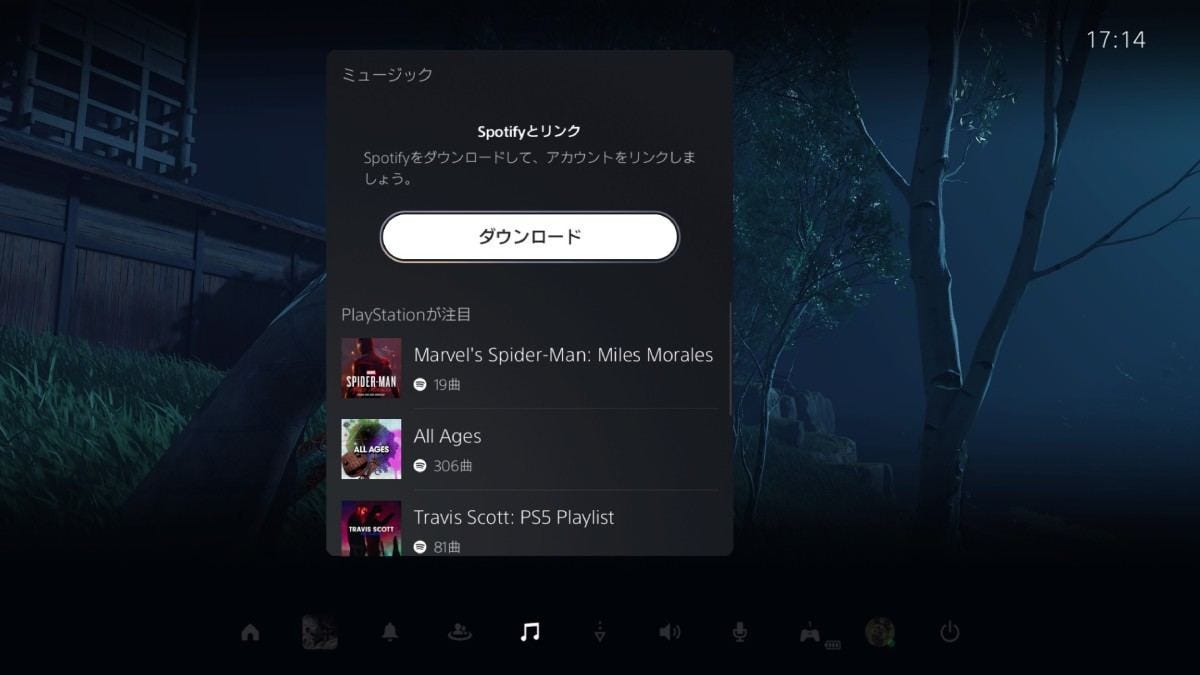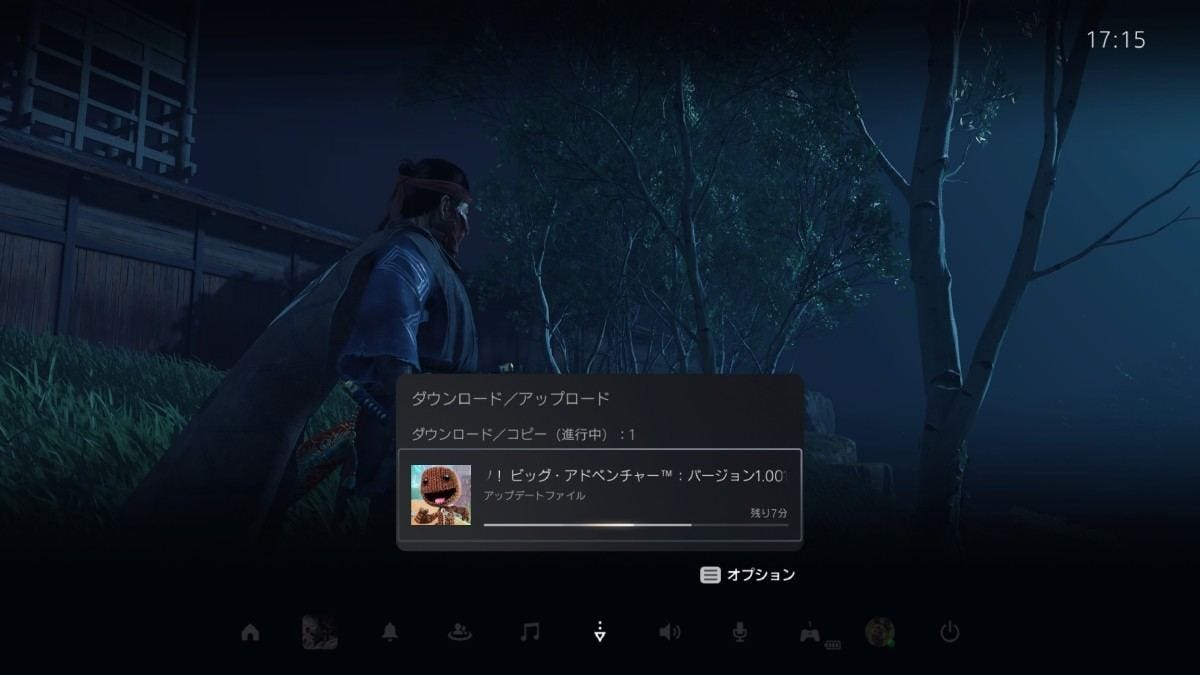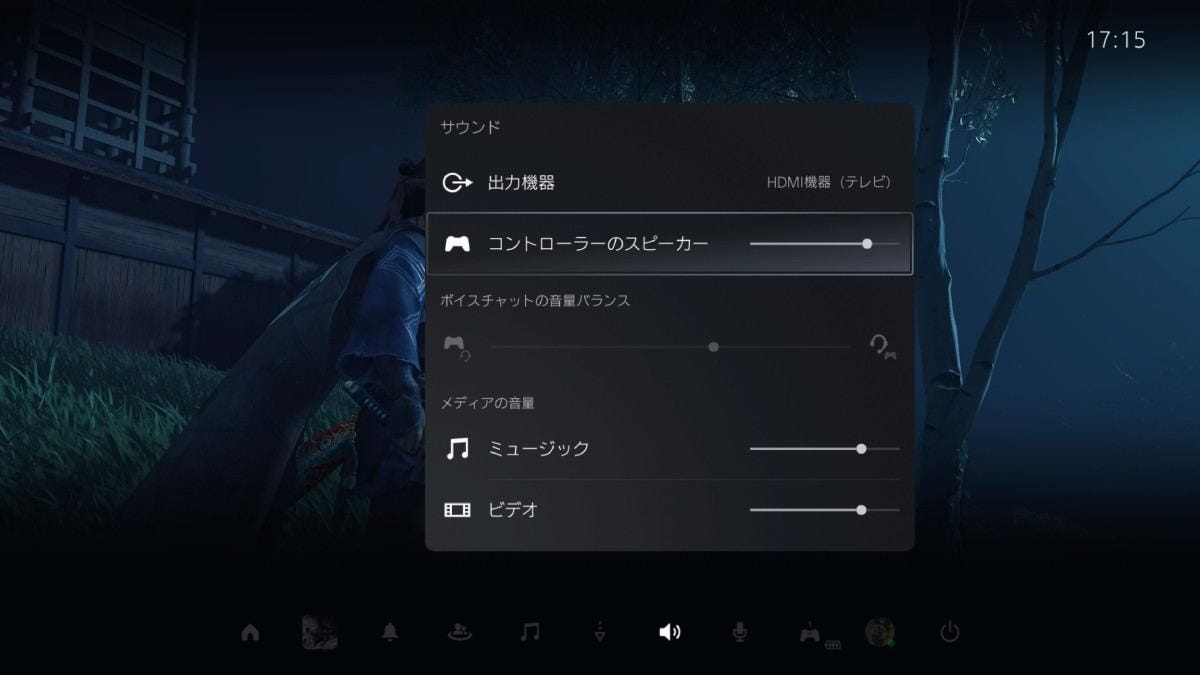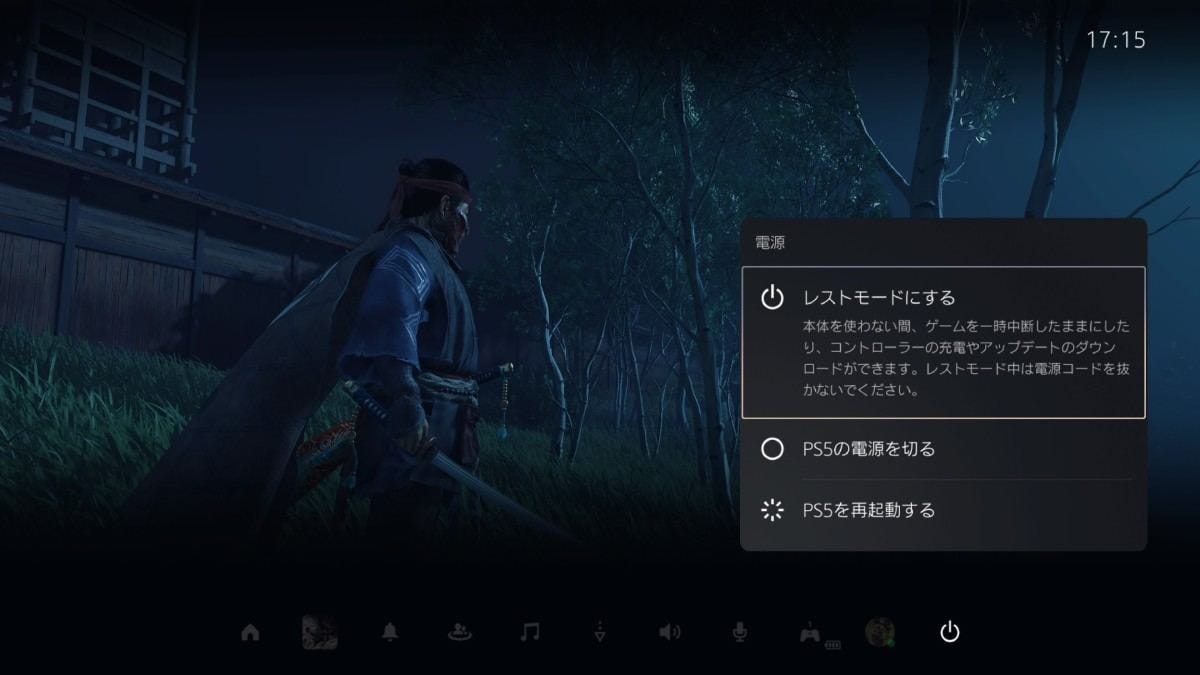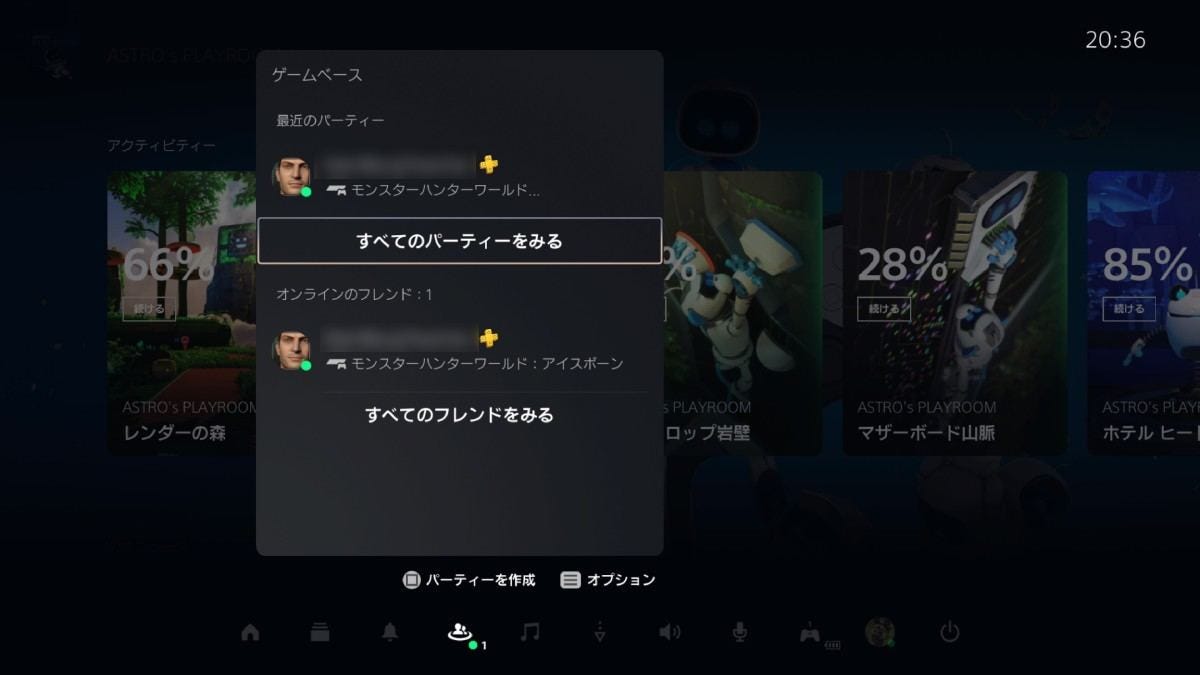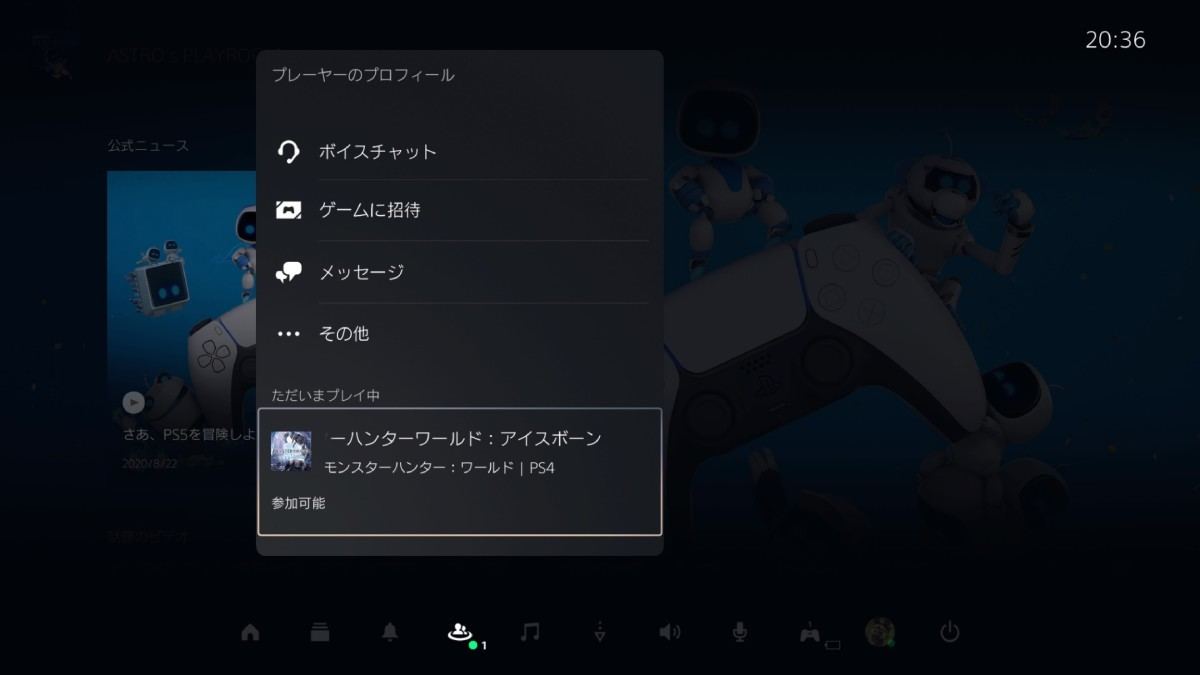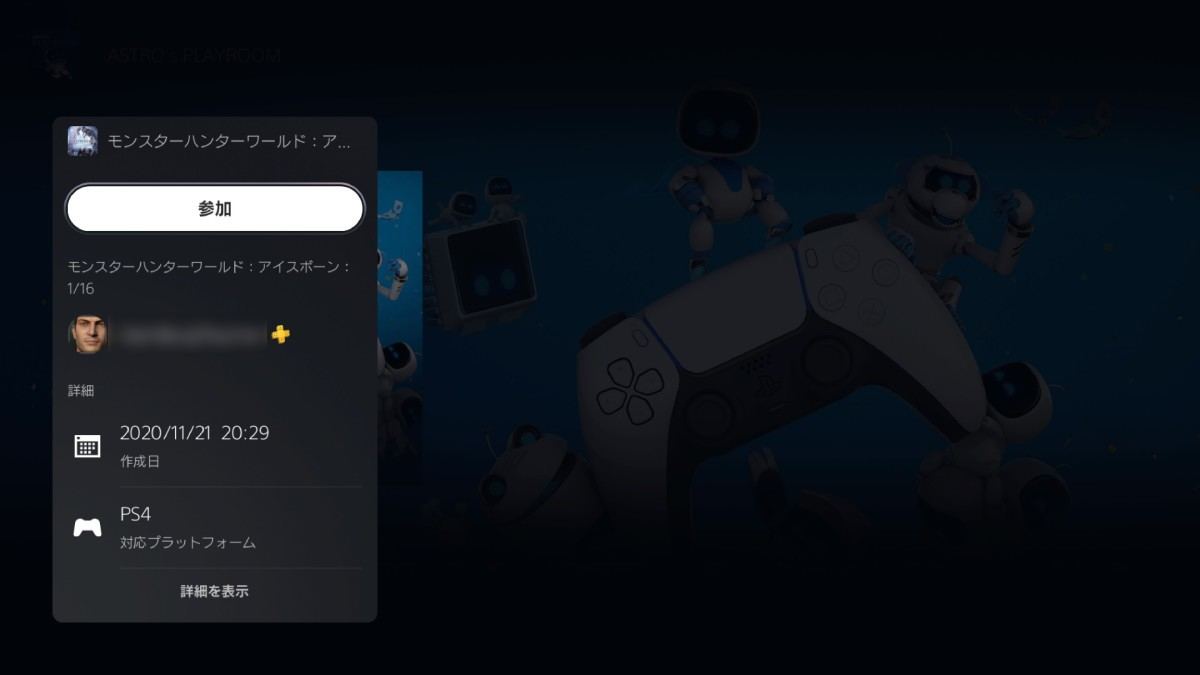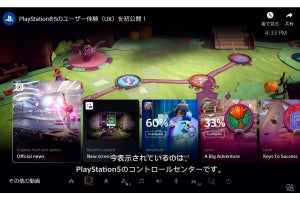「PlayStation 5(PS5)」を設置してから1週間ほど経過すると、「PlayStation 4(PS4)」にはない、PS5の便利ポイントに気づき始めた。まだ、「×ボタンで決定」には慣れないが、「こんなこともできるんだ」と新機能に驚かされることも多い。
「コントロールセンター」もその1つ。PS4では、ゲームプレイ中にコントローラーの中央にある「PSボタン」を押すと、ホーム画面に移動していた。だが、PS5の「DualSense ワイヤレスコントローラー(以下、DualSense)」のPSボタンを押すと、コントロールセンターが表示される。ホーム画面に移動するには、PSボタンを長押しするか、コントロールセンターでさらに「ホーム」を選ぶ必要がある。
では、コントロールセンターでなにができるのか。
-

PS4のコントローラー「DUALSHOCK 4」(左)とPS5の「DualSense」(右)。PS5の「DualSense」のPSボタンは円形ではなく、プレイステーションのロゴの形をしている。正直、若干押しづらいが、ゲームプレイ中のキャラクター操作などに使うわけではないので、良しとしよう
ミッションのヘルプやクエストの進行管理が便利!
コントロールセンターとは、ゲームを中断せずに、「プレイ中のゲームの進捗を確認する」「オンラインのフレンドを探す」「ダウンロードの進捗を確認する」といった情報にアクセスできる機能。PSボタンを押すと、プレイ中のゲームによって異なる「アクティビティー」カードと、共通の「機能アイコン」が表示される。
プリインストールされている3DアクションゲームのPlayStation 5用ソフトウェア『ASTRO’s PLAYROOM』の場合、ステージごとのミッション達成度や未獲得のトロフィー情報が出現。これを見れば、どのステージでどのくらいのアイテムを取り逃していたか一目瞭然だ。隠しアイテムやミッションなどをすべてコンプリートしたいユーザーにとって、ありがたい機能だろう。
もちろん、「アクティビティー」はPS5タイトル専用の機能。PlayStation 4用ソフトウェア『Ghost of Tsushima』のプレイ中にコントロールセンターを開いたら、未獲得のトロフィー情報やオンライン中のフレンド情報、最近のクリエイト情報のみ表示され、「アクティビティー」は表示されなかった。
-
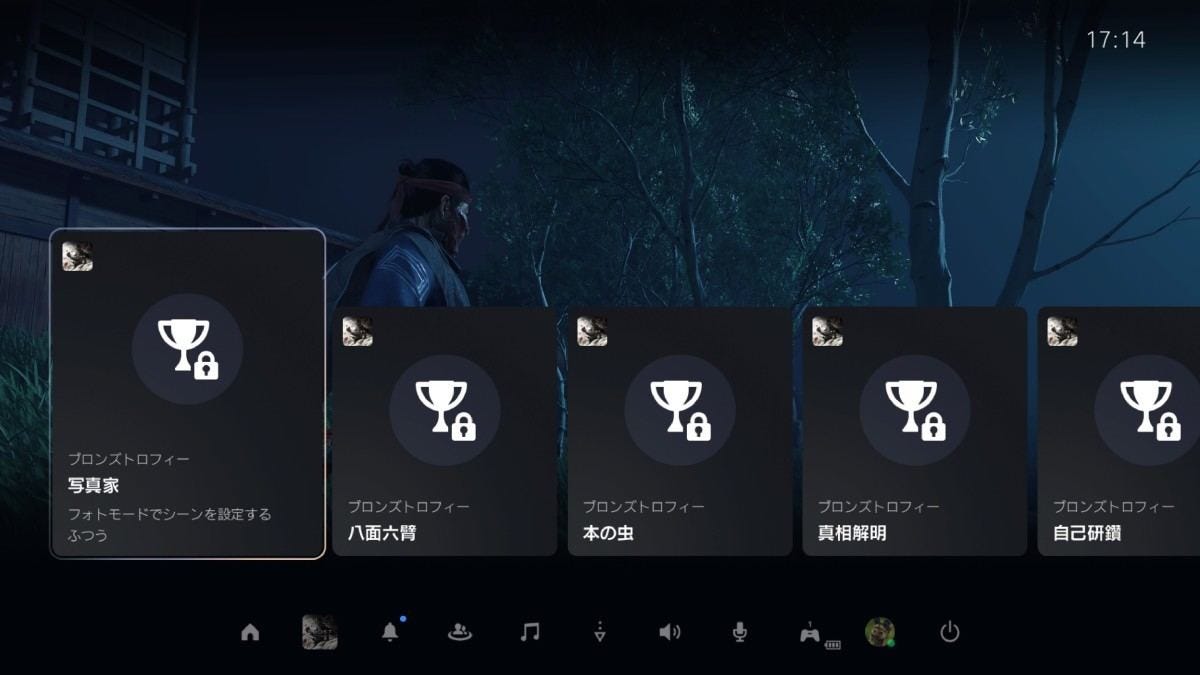
PS4タイトル『Ghost of Tsushima』のプレイ中に「DualSense」のPSボタンを押すと、未獲得のトロフィー情報が表示された。トロフィーをコンプリートしたい人にとってみると、これはこれで便利だろう
ミッション達成度が表示された「アクティビティー」カードを開くと、ミッションの詳細を確認できる。また、有料会員サービス「PlayStation Plus」に登録しているユーザーは、目標の詳細から「ヒント」にアクセスできる場合がある。
実際、『ASTRO’s PLAYROOM』のステージの1つ「マザーボード山脈」の「アーティファクトを全て探す」を開いたら、ヒントの動画が表示された。しかも、「アクティビティー」カード上で動画を再生できたり、拡大して表示できたり、ゲーム画面の左右どちらかに固定した状態でプレイ再開できたりと、自由度が高い。
動画では、サル型スーツを着た主人公のAstroが、脇道に逸れる形でルートを開拓していた。コントローラーを振ってのぼるタイプのステージだったので、操作に夢中で別ルートの存在に気づかなかったようだ。
このように、コントロールセンターの「アクティビティー」カードからは、ゲームを終了せずにそのままヒントを知ることができるので、どうしても自力で見つけられないやりこみ要素を探すのに便利。WEBサイトや動画配信サービス、SNSなどで情報を見つけるよりも素早くヒントにアクセスできるうえに、ネタバレなどのノイズも回避できるだろう。
また、メインストーリーを進めながらさまざまなサブストーリーを進めるようなゲームでは、進行中のストーリーの情報が表示される。なかにはクリアまでの推定時間がわかるものもあるため、ストーリー開始前にコントロールセンターの「アクティビティー」をチェックすれば、「あとちょっとプレイしたら寝ようと思っていたけど、想像以上にサブストーリーが長くて、気づいたら朝だった」という失敗も減るはず。ゲーム時間管理にも一役買ってくれるというわけだ。
たとえば、ニューヨークを飛び回るオープンワールドアクションゲームのPlayStation 5/PlayStation 4用ソフトウェア『Marvel's Spider-Man: Miles Morales』では、街のあらゆる場所でクエストが発生する。通常であれば、マップを確認し、クモの糸を駆使して現場へ急行するだろう。もちろん、ターザンのように高層ビルの間を駆け回る爽快感は、本作の醍醐味でもあるのだが、サブストーリーの数が増えてくると細かい移動が面倒になってくる。地下鉄を使ったファストトラベルも用意されているが、地下鉄の出口から目的地までの道で迷うことがあるのは、現実と同じだ。
そこで便利なのがコントロールセンター。「アクティビティー」でサブストーリーを決めて、「プレイ」を押すと、突然ストーリー開始ポイントへ場面が切り替わる。実際、「隣人アプリ・アクティビティー」と呼ばれるサブストーリーを選択すると、次の瞬間、依頼人の前に移動した。自力で移動する手間を大幅に省いてくれるわけだ。
サブストーリーが増えてきて、どこから手を付けていいかわからない状態になったとしても、「アクティビティー」を見れば、次に進めるべきサブストーリーを発見できるので、ガイド役としても有能だろう。
このように、コントロールセンターは、プレイ中のゲームと有機的に結合しており、もはやゲームの一部として機能すると言っても過言ではない。
ただし、ストーリーによっては、いきなり敵の背後からスタートして、「あいつを倒して電源を供給すればドアが開きそうだ」と、物語の展開が飛んでしまい、よくわからなくなるものもあった。使いすぎには注意だ。
各種設定変更やフレンドとのマルチプレイ合流もカンタン
ミッション達成度のカードの下には、PS5の機能アイコンが表示される。どのゲームをプレイしていても項目は共通。表示されるのは「ホーム」「アプリ切り替え」「お知らせ」「ゲームベース」「ミュージック」「ダウンロード/アップロード」「サウンド」「マイク」「周辺機器」「アカウント」「電源」だ。
「ホーム」は先述の通り、ホーム画面に移動。「アプリの切り替え」からは、ホームを経由せずにゲームを切り替えられる。「お知らせ」はタイトルのアップデート情報などを表示し、「ゲームベース」は直近やりとりしたパーティーやオンライン中のフレンドを表示する。「電源」からはレストモードや再起動、電源オフなどのコマンドを実行する。
個人的に便利だと感じたのは「サウンド」。PS4ではホーム画面に戻ってから設定メニューまで移動しなければ音量の調整ができなかったので、ゲームを中断せず、ボイスチャットやゲームの音量バランスをスムーズに調整できるのはありがたい。
すぐにフレンドと同じゲームに切り替えられる「ゲームベース」も使い勝手がよさそうだ。フレンドがオンラインになると、ゲームベースに表示される。マルチプレイ対応のゲームであれば、ここから素早く合流可能。ゲームの切り替えもスピーディなので、一緒にゲームをする約束をしたフレンドがオンラインになるまで少し時間がかかりそうな場合などに、別のゲームを進めて時間をつぶすことができるだろう。
(C)2020 Sony Interactive Entertainment Inc.
(C) 2020 MARVEL (C)Sony Interactive Entertainment LLC. Created and developed by Insomniac Games, Inc.